Como faço para configurar um quiosque?
Originalmente escrito em inglês, quaisquer erros de tradução devem ser verificados em relação ao artigo original
Requisitos
- Assinatura premium
- Conta de pagamentos
- Terminal de Pagamento
- Quiosque PC, iPad com webcam
- Recursos beta ativados
1. Crie o quiosque
Vá para configurações -> Quiosques -> Configurações
Clique no botão roxo na parte inferior da página para adicionar um novo quiosque.
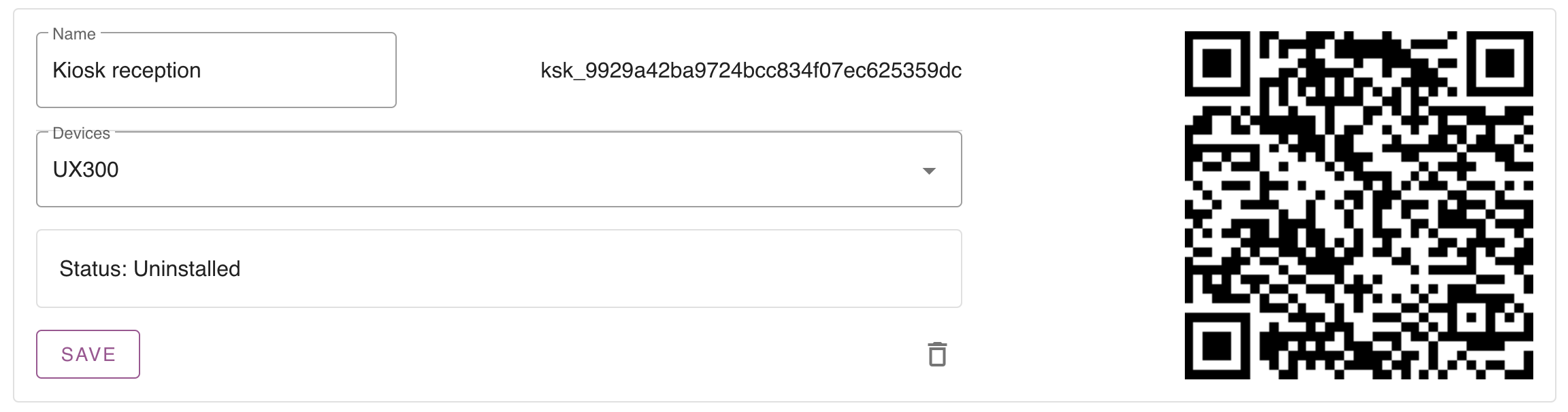
Por padrão, o status é desinstalado. Isso significa que não está conectado a um quiosque físico.
Agora selecione seu terminal PIN e nomeie seu quiosque. Salve o quiosque para poder prosseguir.
2. Configure o quiosque
Crie um fluxo de trabalho de código
Para entrar no quiosque temos que criar um código de 6 dígitos para cada reserva. Isto pode ser feito criando um fluxo de trabalho em 'reserva criada'.
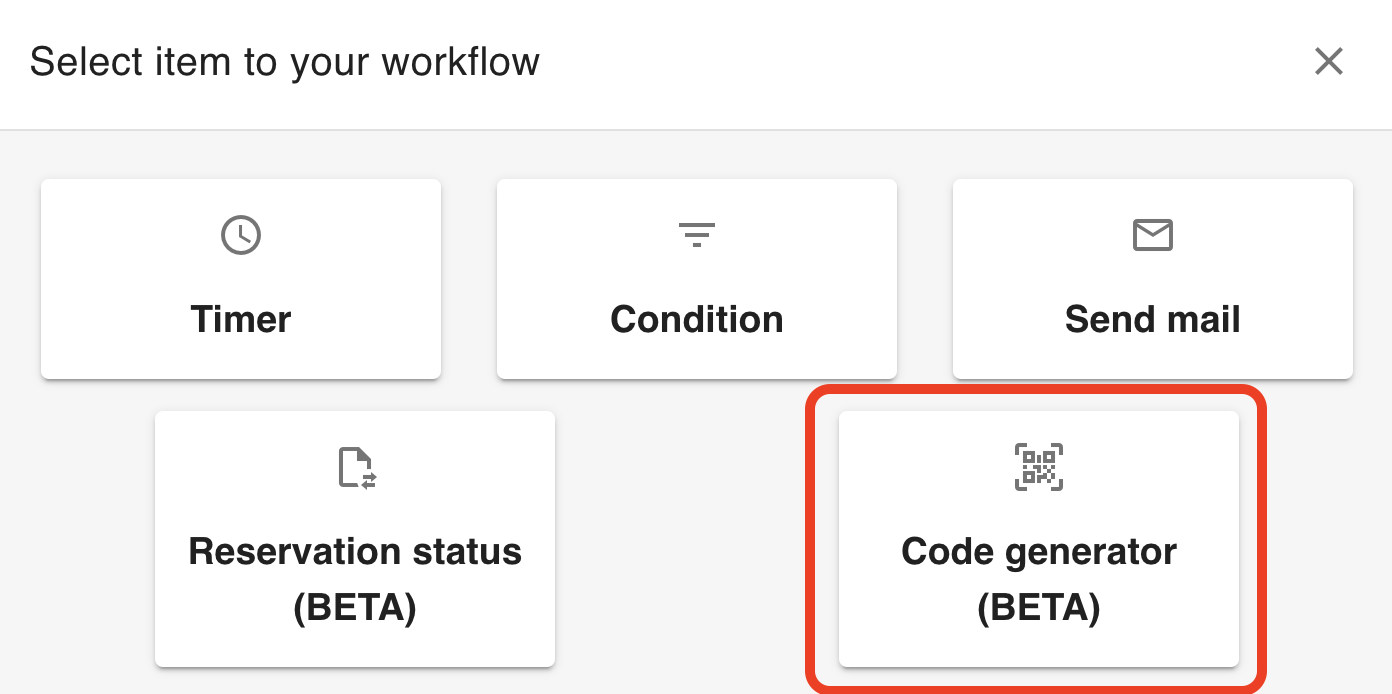
Defina os campos obrigatórios para o quiosque
De quais dados você precisa antes que alguém possa fazer o check-in? Você pode definir esses campos específicos para o quiosque. Se você acessar Configurações -> Quiosque -> Configuração do formulário, poderá selecionar quais campos são necessários para fazer o check-in através do quiosque.
3. Instale o quiosque
Assim que a configuração do quiosque estiver concluída, você poderá instalar o quiosque. Basta acessar https://kiosk.care e você encontrará a seguinte tela de instalação.
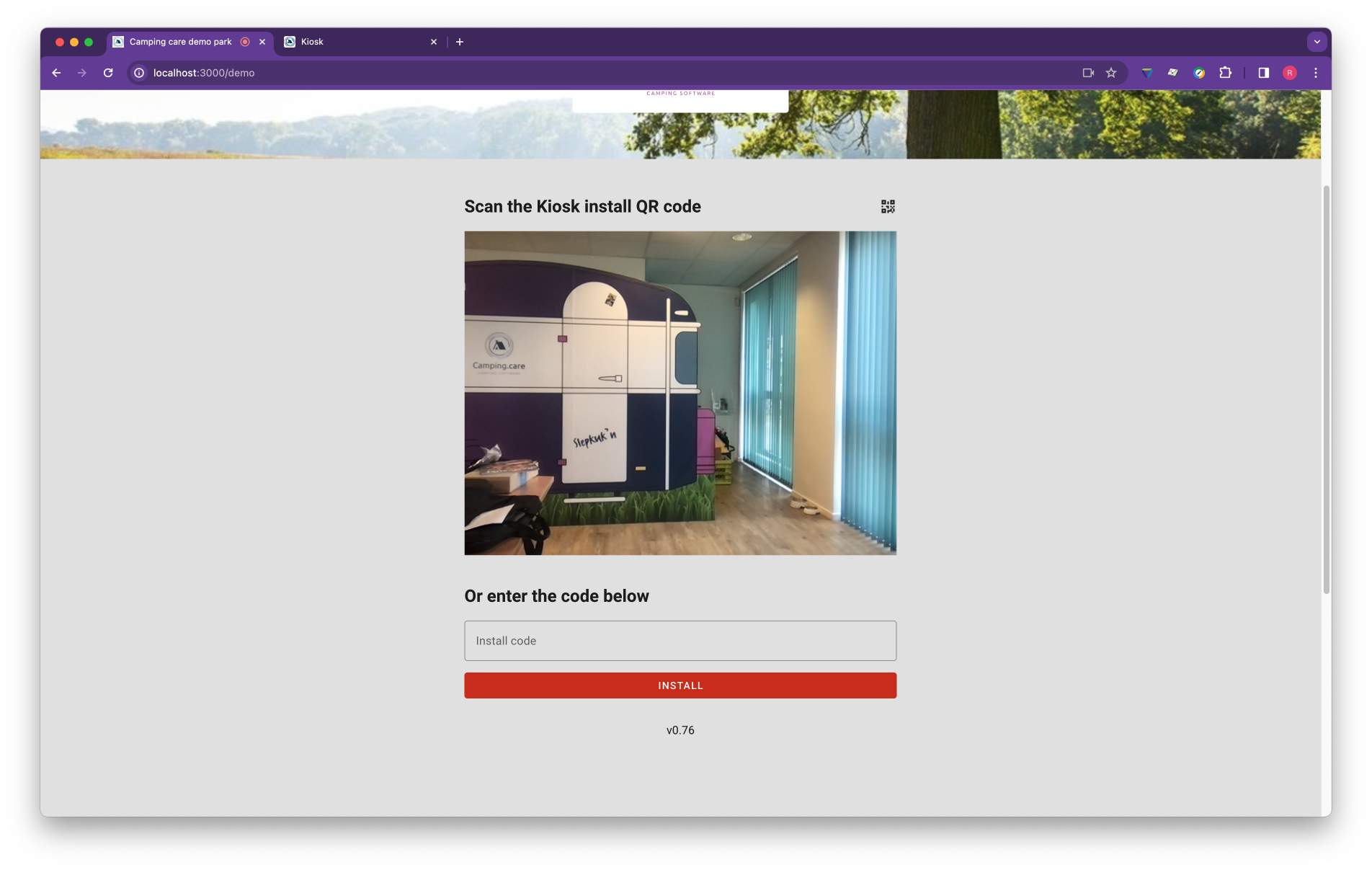
Digitalize o código QR
O navegador solicitará que você use a câmera. Permita isso em cada visita, para poder escanear códigos QR.

Digitalize o código QR gerado na primeira etapa (nas configurações do quiosque).
Instalação manual
Copie o ID do quiosque (o ID que começa com ksk_ na tela de configurações do quiosque) e copie-o na tela de instalação do quiosque. Em seguida, clique em instalar e o quiosque será conectado ao seu backoffice.
4. Execute o quiosque em tela cheia/modo quiosque
Quando os visitantes usam o quiosque você não quer que eles alterem/modifiquem nada no dispositivo. Para isso é importante executar nosso aplicativo Kiosk no modo Kiosk. Todos os sistemas operacionais oferecem essa opção, em alguns sistemas é mais fácil do que em outros.
Configuramos um tutorial com um iPad e com o Chrome OS sobre como fazer isso.
Instale o quiosque em um iPad
https://support.camping.care/en/install-the-kiosk-on-an-ipad
Instale o quiosque no Google Chrome e no Google Workspace
https://support.camping.care/en/how-do-i-setup-an-kiosk-with-chrome-os
Windows ou Linux oferecem a mesma funcionalidade. Porém, existem muitos tutoriais disponíveis na internet para fazer isso, ainda não os fizemos.
Consulte Mais informação
– Como envio uma reserva do backoffice para o Quiosque